Evernote-твой помощник в интернет-бизнесе и в жизни

Приветствую вас, уважаемые читатели моего блога!
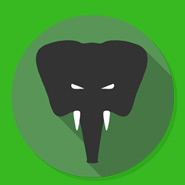 В сегодняшней статье я хочу познакомить вас с одним интересным сервисом для хранения и удаленной работы с текстовыми и графическими файлами. Называется он Evernote и живет по адресу Evernote.com.
В сегодняшней статье я хочу познакомить вас с одним интересным сервисом для хранения и удаленной работы с текстовыми и графическими файлами. Называется он Evernote и живет по адресу Evernote.com.
Не пугайтесь, не смотря на английское название, и сайт этого сервиса, и прилагаемая для разных устройств программа, полностью руссифицированы и интуитивно понятны.
Тем более что я сейчас все вам расскажу и покажу, и что это такое, и как там зарегистрироваться, и по какому принципу пользоваться, вам останется лишь повторять мои действия.
Ну, а если все-таки что-то будет непонятно, то я всегда рад помочь вам через комментарии или службу обратной связи, обращайтесь без стеснения. Ну ладно, хватит вступлений, приступаем к делу, и первым шагом разберемся с вопросом, что такое Evernote, и для кого он подходит.
Evernote — что это за программа
Если говорить самым простым и обывательским языком, то Evernote — это виртуальная записная книжка, которую вы никогда не забудете дома, никогда не потеряете, а вся записанная в ней информация будет всегда находиться в полном порядке и у вас под рукой. Все ваши заметки будут находиться на специальном облачном хранилище, или, по-другому, на сайте компании «Evernote». Управлять ими вы сможете с помощью небольшого приложения, скаченного на том же сервисе и установленного в ваш компьютер, ноутбук, планшет или мобильник. И даже если вы по каким-то обстоятельствам утратите упомянутые устройства, созданные вами записи и картинки никуда не денутся, а будут в целости и сохранности продолжать свою жизнь на сервисе. Согласитесь, что лучше и придумать сложно.
Обслуживание в Evernote производится в 3-х режимах:
- Бесплатно (просто регистрируемся, устанавливаем подходящее под наше устройство приложение и пользуемся на здоровье)
- Премиум 150 руб. в месяц, или 1450 Руб. в год
- Бизнес 300 руб. в месяц за 1 человека, используется для создания групповой или партнерской работы
Кроме основной программы у сервиса есть еще множество дополнительных приложений под разные нужды и задачи пользователей, вот некоторые из них:
1. Skitch – этот продукт позволяет ярче выразить свои мысли с помощью дополнения текста графическими элементами и значками, а также выделением отдельных участков в заметках. Данный продукт доступен для устройств под управлением Windows 7 и 8, Windows Phone, Apple iOS, Google Android.
2. Scannable – это своеобразный сканер, который превращает бумажные документы в высококачественные оцифрованные файлы. Вам нужно лишь положить бумажный документ в сканер и нажать на кнопку «Scannable» на экране вашего устройства. Приложение само оцифрует ваши визитки, фотографии, деловые бумаги и сохранит их на сервисе. Теперь они будут доступны с любого устройства, на котором установлено приложение «Эвернот», и вы даже сможете поделиться ими с друзьями и коллегами с помощью электронной почты. Внимание, данный продукт доступен лишь владельцам устройств под управлением Apple iOS.
3. Evernote Web Clipper – этот продукт позволяет сохранять в «Эвернот» одним нажатием кнопки все, что зацепило вас в необъятной сети Интернет от нескольких строк текста или маленькой картинки до целой веб страницы. Причем сохраненная информация останется с вами даже в том случае, если сам первоисточник канет в лету. Данный продукт легко встраивается во все современные браузеры вплоть до Internet Explorer.
4. Internet Explorer – это популярное и простое в использовании приложение для iPad. С помощью него вы сможете писать на планшете от руки, забыв о бумаге и не заботясь о внешнем виде и сохранности своих трудов. Программа все сделает за вас, вы же наслаждайтесь творчеством в привычных условиях.
5. Evernote Food – а это приложение создано специально для гурманов и любителей поварского искусства. В нем можно легко сохранить и упорядочить фото и рецепты любимых блюд и адреса понравившихся гастрономических заведений.
Все эти и многие другие приложения вы сможете найти в ап-центре сервиса [urlspan]по этой ссылке[/urlspan]. А теперь, давайте, я покажу вам на жизненных примерах, чем будет полезен Evernote простому человеку, как мы с вами.
Чем Evernote полезен простому человеку, примеры из жизни
Вот смотрите, к примеру, вы зарегистрировались в сервисе «Evernote» и установили приложение на свой планшет и отправились по делам или на прогулку. Проходя по улице, вы встретили знакомого, а он попросил вас помочь в гараже с машиной покопаться. Вы открываете приложение «Evernote», создаете раздел « дела» (такие разделы называются блокнотами) и пишете там заметку «в воскресенье такого-то во столько-то помочь Васе с машиной». Настраиваете напоминание на нужное число (в Evernote и такая функция есть) и сохраняете запись.
Идете дальше, погодой наслаждаетесь, вдруг видите или слышите что-то такое, что рождает в вашей голове свежую идею для статьи в блог, нового информационного продукта, или офлайн-деятельности. Вы открываете раздел «Бизнес» или «Блог» и по свежачку все быстренько записываете. Все, теперь свежая идея не потеряется, но со временем воплотиться в нужный проект. Таким же способом можно и фото для блога отложить. К примеру, понравился вам пейзаж в парке, вы его фотографируете и в заметки перетаскиваете. Теперь, даже если с планшета вы его удалите, оно все равно никуда не денется. А когда будете с прогулки или с работы домой возвращаться, зайдете в магазин, откроете раздел «покупки» и в заметке прочитаете список продуктов, которые надо домой купить.
Как видите, Evernote штука во всех отношениях для жизни полезная, а если еще и некоторые продукты из этой компании прибавить, то и для бизнеса незаменимая. Ну, что, давайте теперь посмотрим, как в Evernote зарегистрироваться и всей этой красотой пользоваться.
Как установить приложение Evernote и зарегистрироваться в системе
Чтобы начать полноценно пользоваться всеми благами Evernote, нам надо скачать приложение для компьютера, планшета или телефона и зарегистрировать свою учетную запись.
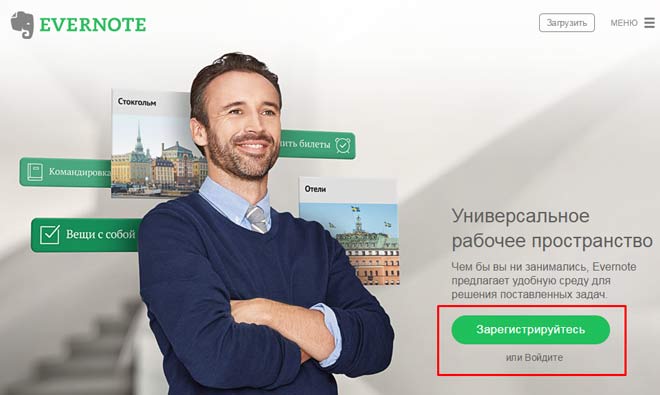
Зарегистрироваться можно прямо на сервисе и пользоваться Evernote через браузер. Идем на сайт [urlspan]Evernote[/urlspan] и жмем на ссылку «Зарегистрируйтесь». На следующей странице заполняем поля под электронную почту и пароль и жмем кнопку «Создать аккаунт», далее нажимаем кнопку «Войти» и попадаем в рабочее пространство.
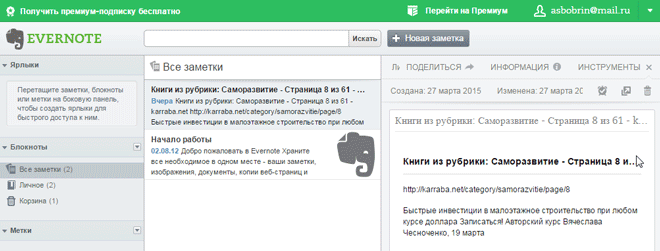
Можно скачать специальное приложение для вашего устройства (компьютер, планшет, смартфон), зарегистрироваться там и начать пользоваться. Например, на моем iPhone приложение выглядит так:
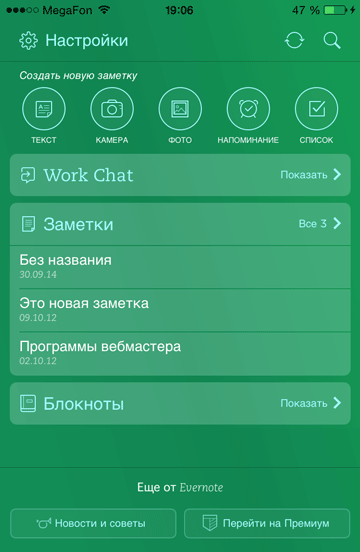
Для того, чтобы скачать приложение для Windows, сделайте следующее.
1. Заходим на сайт компании [urlspan]по этой ссылке[/urlspan] с того устройства, на которое хотим установить приложение и жмем на ссылку «Загрузить», расположенную вверху страницы. Система на сервисе сама определит тип вашего устройства и подберет для него программу, так что вам на этот счет беспокоиться не придется.
2. Скачиваем и устанавливаем предложенное приложение, внимательно читая и следуя всем указаниям мастера установки. Там все на русском языке и интуитивно понятно, разберется даже школьник. И, если вы устанавливаете программу на компьютер или ноутбук, то можете выбрать нужную директорию. Я, например, в таких случаях предпочитаю устанавливать приложения на диск D в специально созданную для них папку. Так потом легче их находить, если вдруг что-то не понравится, и программу захочется удалить.
3. По окончании установки выйдет окно, в котором нам предложат либо войти в систему, либо зарегистрировать новый аккаунт, выбираем второе. В соответствующие поля вводим свой рабочий адрес электронной почты и специально придуманный пароль и жмем кнопку «Зарегистрироваться». После этого на почту придет приветственное письмо, а программа впустит нас в свой аккаунт. Все, можно приступать к работе.
Как пользоваться в Evernote
Попасть в программу можно прямо с рабочего стола, нажав на ее значок.
![]()
Попав в окно программы, первым делом мы создадим первый раздел, или, как их тут называют, блокнот.
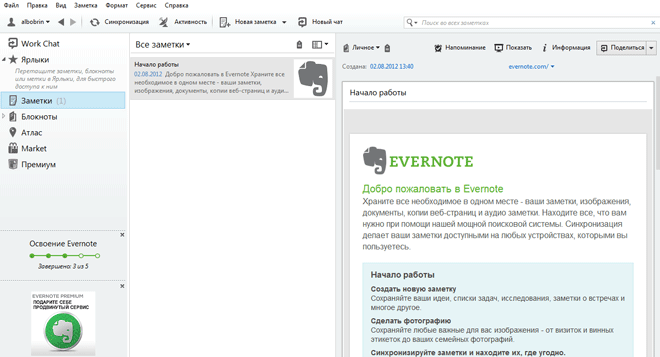
Для этого заходим в основное меню программы и в меню «Файл» жмем на пункт «Новый блокнот». Затем даем нашему блокноту название и жмем кнопку «Создать». Также, для создания блокнота можно воспользоваться вкладкой «Блокноты», в которой нужно нажать кнопку «Новый блокнот» и задать ему имя.
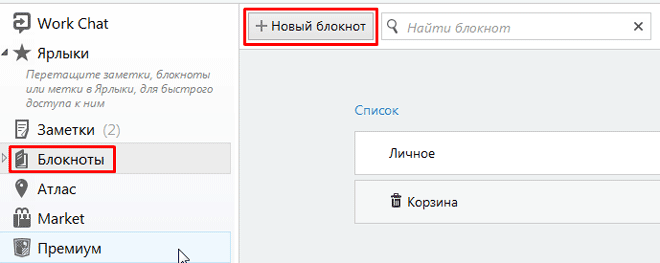
Все, наш первый блокнот готов, теперь в нем можно создавать текстовые и графические заметки, редактировать их по вашему усмотрению, делиться ими с друзьями по электронной почте, в общем, производить с ними различные нужные действия.
Заметка создается аналогично блокноту. Заходим в меню «Файл» и жмем на пункт «Новая заметка» даем ей имя и наполняем содержанием.
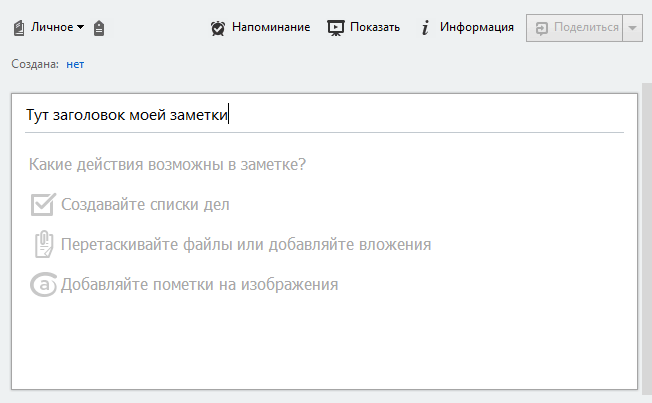
Также заметке можно присвоить метку для более удобного поиска или ярлык с напоминанием, скопировать, переместить в другой блокнот, отредактировать или удалить. Все эти действия осуществляются через меню «Правка» и «Заметка». Заметка в виде картинки или фото просто перетаскивается мышью в поле редактирования и сохраняется аналогично текстовой заметке. Ну, а если вы решите настроить приложение под себя, сделать это можно в меню «Сервис», пункте «Настройка». Там можно изменить шрифт и включить/выключить разные функции.
Вот небольшое видео о работе с данным инструментом:
Вообще, у Evernote обширный набор всяких прибамбасов в плане работы с заметками, перечислять и описывать их можно долго. Но я считаю, что даже того, что я сказал выше, хватит для обычного пользователя, а об остальных возможностях сервиса вы сможете самостоятельно прочитать [urlspan]тут[/urlspan]. Я же хочу сказать еще несколько слов о платных версиях и дополнительных фишках сервиса.
Платные аккаунты и интересные фишки сервиса Evernote
У сервиса Evernote есть 2 платных аккаунта «Evernote Premium» и «Evernote Business». Первый стоит 150 руб. в месяц, позволяет использовать до 240 MB виртуального дискового пространства (в бесплатном режиме оно составляет всего 60 MB) и загружать огромные тексты и графику в высоком разрешении. При использовании планшета и телефона режим «премиум» позволяет осуществлять работу без доступа к Интернету, сканировать визитки и использовать блокировку паролем.
Второй режим «Бизнес» стоит 300 рублей в месяц за 1 пользователя и предназначается для командной работы. В нем присутствуют все возможности режима «Премиум» плюс возможность более высокой защиты, более широкого дискового пространства и администрирование одним человеком работы других партнеров. Переключиться на эти режимы можно поэтапно из личного кабинета на сайте Evernote, сначала с бесплатной версии на режим «Премиум», а затем с режима «Премиум» на режим «Бизнес». Но, по-моему, обычному пользователю вполне хватит и простого бесплатного аккаунта, ведь и 60 Mb под тексты и картинки – это не так уж и мало.
Есть у Evernote и пара фишек. Во-первых, после регистрации вы можете зарабатывать баллы, приглашая в сервис своих друзей и знакомых. Потом за эти баллы вы можете пользоваться платными услугами Evernote, к примеру:
- За 120 баллов вам дадут 12 месяцев премиум-подписки
- За 10 баллов — 1 месяц премиум-подписки
- Также за 10 баллов — 1 Гб загрузок в месяц
Во-вторых, вы можете отправлять заметки и фото по электронной почте на специальный электронный адрес, который для вас сформирует сам сервис. В результате этого все ваши отправления будут автоматически сохраняться в основном блокноте на вашем аккаунте «Эвернот». Это очень удобно, когда работаешь на чужом компьютере, где нет установленного приложения, или оно есть, но вам совсем не хочется светить свои данные. Посмотреть созданный системой емайл можно в своем аккаунде, в разделе «Общая информация об аккаунте» под заголовком «Входящий адрес для отправки заметок».
Вот, пожалуй, и все, что я хотел рассказать вам о сервисе и программе evernote., надеюсь, статья была вам полезной. Ну, а если вы считаете, что облачные сервисы типа Яндекс-Диска и Дропбокса лучше, то скажу следующее. Чтобы редактировать тексты на этих облаках, с ними надо обязательно синхронизироваться через специальное приложение. А делать ту же операцию в Evernote, можно прямо в своем аккаунте на сайте без всяких программ. А вообще, на вкус и цвет товарища, как говорят, нет, я лишь поделился своими знаниями, а решать, с чем работать, вам.
P.S. Кстати, если вы хотите в полной мере изучить возможности программы Evernot, избавиться от информационного мусора и начать планировать свою жизнь, то вам поможет мощный видеокурс [urlspan]"Evernote Мастер[/urlspan]" от признанного гуру инструментов онлайн-бизнеса Евгения Попова.
Курс замечательный! Рекомендую!
Ну, все, прощаюсь до следующих постов!
С уважением, Александр Бобрин

Поделись с друзьями:
Обратите внимание:
Похожие статьи
© 2024 Блог Александра Бобрина. Создание сайта и заработок в интернете · Копирование материалов сайта без разрешения запрещено
Политика конфиденциальности | Пользовательское соглашение


Сколько ни пытался начать пользоваться Evernote — не идёт вообще никак. Текстовые файлы в облаках кажутся куда более удобным решением. Для быстрых заметок — Google Keep, для задач — Wunderlist. А про Evernote все говорят, что удобно, но у меня с ним не срастается.
Я не пользуюсь такими помощниками, привычней блокнот. В схеме, «пришла в голову идея, мысля и т.д.», допустим мы поставили маркер в Evernote Мастер, да бы он напомнил про оную в нужное время, здесь мне кажется есть как польза так и обратная сторона медали. Польза в том, что идею можно как бы проверить, стоит ли браться за нее, может это просто игра ума была, он товарищ такой, со своим миром, мало ли, что ему взбредет. Пример. Перед сном приходит навязчивая идея, спать не дает, хорошо зафиксировали ее, а утром от нее след простыл и вспомнив ее страешся больше не брать до головы. Или возможно это будет та идея которая необходима для опыта, вот здесь нам и поможет эта шпаргалка вспомнить о ней, начать реализовывать и развивать её.
Я не смог освоить лично, слишком громоздкий((
И у меня такая же беда, мне проще пользоваться одной ексель таблицей от гугл, чем программой. А все остальное писать ручкой на бумаге.
У меня то же самое, проще писать руками чем доверять работу программе. Когда сам пишу то лучше запоминаю и как то удобней что-ли
Отличное приложение, недавно им стал пользоваться, кстати пройдя курс Евгения Попова, я у него и жо этого один курс покупал. А в курсе про Эверноут он раскрыл очень много фишек, настроек и т.д. Всем рекомендую!
Отличный софт.Сам пробовал для работы.Сейчас установлю еще раз.Спасибо за правильное руководство.Бизнес успехов вам.
Буду рад обмену гостевыми постами.
Пользуюсь больше 6 мес, очень нравится данный сервис — удобно все и быстро
Сервис хороший, но со временем все ваши заметки превращаются в кашу, в которой уже очень тяжело разобраться. У сервиса очень плохая структура.
Дмитрий, можно использовать структуру меток, тогда все будет Ок.
Не смог установить, зависает. Я понял, что не дружит с XP